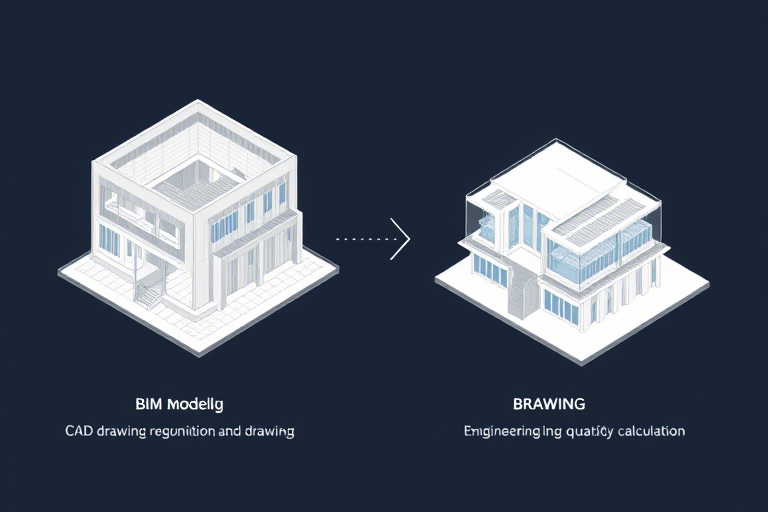广联达施工图软件怎么用?新手入门到精通的全流程操作指南
引言:为什么选择广联达施工图软件?
在建筑行业数字化转型的大潮中,广联达作为国内领先的工程造价与BIM解决方案提供商,其施工图软件已成为众多设计院、施工单位和造价咨询公司不可或缺的工具。它不仅支持从建模、算量到出图的一体化流程,还能实现多专业协同、数据互通与精细化管理。那么,面对如此强大的功能,初学者该如何快速上手?如何从基础操作迈向高效应用?本文将为你系统梳理广联达施工图软件的使用方法,涵盖安装配置、界面认知、建模技巧、工程量计算、图纸输出及常见问题解决,助你一步一个脚印,真正掌握这款行业标杆级软件。
一、准备工作:安装与环境配置
1. 确认系统要求
广联达施工图软件对硬件有一定要求,建议使用Windows 10/11操作系统(64位),至少8GB内存,CPU主频2.5GHz以上,显卡支持OpenGL 3.0及以上版本。确保网络畅通,因为部分版本需要在线激活或更新数据库。
2. 下载与安装步骤
- 访问广联达官网或通过授权渠道获取最新版安装包(如广联达施工图算量软件V8.x)。
- 运行安装程序,选择安装路径(建议不放在C盘根目录以避免权限问题)。
- 勾选“自动关联CAD文件”选项,便于后续导入DWG图纸。
- 完成安装后,首次启动需登录账号(个人或企业账号均可),并进行许可证绑定。
3. 常见安装问题排查
- 提示缺少DLL文件:安装Visual C++ Redistributable组件即可解决。
- 无法连接服务器:检查防火墙设置或联系客服重置许可。
- 打开速度慢:清理临时文件夹,关闭不必要的后台程序。
二、熟悉界面与基本操作
1. 主界面布局解析
广联达施工图软件采用模块化设计,主要包括:
• 菜单栏:包含文件、编辑、视图、工具、帮助等核心功能;
• 工具栏:常用命令快捷按钮,如新建项目、导入图纸、识别构件等;
• 绘图区:显示当前工程模型与图纸,支持缩放、平移、旋转;
• 属性面板:实时查看并修改当前选中构件的参数(材质、高度、配筋等);
• 构件列表:左侧树状结构展示所有已创建的构件及其层级关系。
2. 快捷键与鼠标操作优化
- Ctrl+Z / Ctrl+Y:撤销/重做操作,提高效率。
- Shift+鼠标滚轮:水平滚动视图,适合查看长轴线。
- 双击构件:快速进入编辑状态,调整尺寸或属性。
- Ctrl+点击多个构件:批量选择,用于统一修改或删除。
三、从零开始构建施工图模型
1. 新建工程项目与设置参数
第一步是创建新项目:点击“新建工程”,输入项目名称、地点、结构类型(砖混、框架、剪力墙等)、楼层信息等。特别注意以下几点:
• 楼层高度必须准确录入,影响构件体积计算;
• 材料库需根据当地定额标准选择(如《全国统一建筑工程基础定额》);
• 是否启用“钢筋智能识别”功能,可大幅提升工作效率。
2. 导入CAD图纸并进行图形处理
这是最常遇到的问题环节。推荐流程如下:
• 使用“导入CAD”功能加载.dwg文件,建议先做“清图处理”(去除多余线条、合并重复线段);
• 利用“图形修复”工具自动识别墙体、梁、柱等轮廓;
• 对于复杂图纸,可手动绘制缺失构件,或结合“CAD图层匹配”功能精准定位。
3. 构件识别与建模实战
广联达提供三种建模方式:
• 自动识别:适用于规则图形,如矩形柱、梁、板,一键生成几何实体;
• 手动绘制:适合异形构件或特殊构造,可通过点、线、面精确控制;
• 复制粘贴:对称结构或重复单元,极大节省时间。
举例说明:若要绘制一层现浇板,可按以下步骤:
1. 在“板”类别下选择“现浇板”;
2. 从CAD中识别边界线,自动生成板区域;
3. 设置板厚、混凝土强度等级、保护层厚度等属性;
4. 使用“批量布置”功能快速复制至其他楼层。
四、工程量计算与报表生成
1. 自动算量原理与精度控制
广联达基于BIM三维模型进行自动算量,相比传统手工算量更准确、高效。其核心逻辑是:
• 根据构件几何特征(长度、面积、体积)计算材料用量;
• 结合构件属性(如钢筋直径、间距)计算钢筋工程量;
• 支持按清单计价规范(GB50500)自动分项统计。
为保证精度,建议:
• 定期校核模型是否完整无遗漏;
• 使用“量差对比”功能检查与CAD原始图纸差异;
• 对关键部位(如基础、楼梯)单独复核。
2. 报表输出与导出格式
软件内置多种报表模板,可直接打印或导出为Excel、PDF格式:
• 分部工程量汇总表:按土建、安装、装饰划分;
• 构件明细表:列出每个构件的规格、数量、单价;
• 钢筋明细表:详细展示每根钢筋的重量、型号、位置。
高级用户还可通过“自定义报表”功能,灵活组合字段,满足甲方或审计单位个性化需求。
五、图纸深化与交付准备
1. 图纸标注与样式设置
在施工图阶段,清晰的标注至关重要。广联达支持:
• 自动生成构件编号(如KL1、WB2);
• 添加文字说明(如“C30混凝土”、“Φ12@200”);
• 设置图层颜色、线型、字体大小,符合国标制图规范。
2. 输出高质量施工图PDF
导出前务必进行预览检查:
• 确保所有构件可见且无遮挡;
• 图纸比例一致(通常为1:100或1:50);
• 添加标题栏、图例、会签栏等必要元素。
操作路径:【文件】→【输出PDF】→ 设置页边距、分辨率(建议300dpi以上)→ 保存。
六、常见问题与进阶技巧
1. 遇到“识别失败”怎么办?
常见原因包括:
• CAD图层混乱(应将墙体、梁、柱分别放在不同图层);
• 线条断开或重叠(可用“图形修复”工具整理);
• 缺少关键信息(如标高、尺寸)。
解决方案:优先清理CAD源文件,再重新导入识别。
2. 如何提升工作效率?
- 模板化建模:建立常用构件库(如标准层平面图),下次直接调用;
- 插件扩展:安装第三方插件(如钢筋锚固长度自动判断);
- 团队协作:利用云平台共享项目文件,多人同时编辑同一工程。
3. 学习资源推荐
官方教程视频、论坛答疑、实操培训课程都是极佳的学习资源。建议关注广联达学习中心公众号,定期推送案例解析与技术更新。
结语:从入门到精通,广联达让你事半功倍
广联达施工图软件不仅是工具,更是提升项目管理水平的利器。通过本文的系统讲解,无论你是刚接触的新手,还是希望进一步优化流程的老手,都能找到实用的方法和技巧。记住,熟练掌握的前提是不断实践与总结。现在就开始动手操作吧,让广联达成为你职场竞争力的一部分!